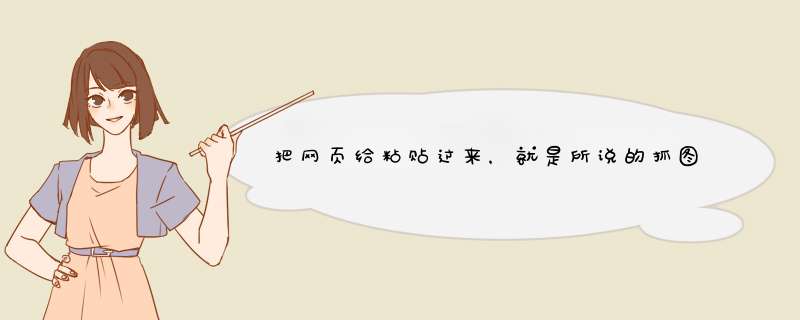
如果是抓图一般要用上专业的抓图软件:HyperSnap-DX
HyperSnap-DX 简介:是个屏幕抓图工具,它不仅能抓住标准桌面程序还能抓取 DirectX, 3Dfx Glide 游戏和视频或 DVD 屏幕图。本程序能以 20 多种图形格式(包括:BMP, GIF, JPEG, TIFF, PCX 等)保存并阅读。可以用热键或自动记时器从屏幕上抓图。功能还包括:在所抓的图像中显示鼠标轨迹,收集工具,有调色板功能并能设置分辨率,还能选择从 TWAIN 装置中(扫描仪和数码相机)抓图。
一、快捷键截图
1 Win + shift + S:可以选择截图区域的大小,Ctrl+V粘贴在word、微信等应用里。能否直接编辑修改需视系统版本而定,1809版本可在截图后进行编辑修改(该快捷键其实是调用了OneNote里的截图功能)
2 Prt sc:对整个页面截图,Ctrl+V粘贴,无法直接编辑修改。
3Win键 + Prt sc:对整个页面截图,无法直接编辑修改,自动保存在此电脑——屏幕截图里。
4Alt + Prt sc:对打开的窗口进行截图,Ctrl+V粘贴,无法直接编辑修改。
如我在桌面打开了文件资源管理器,按下Alt+ Prt即可对资源管理器界面窗口进行截图。
二、Win10自带截图软件
1Windows Ink
a打开要截取的页面,同时按下Win+W键,在d出的Windows Ink工作区中点击屏幕草图。
b 此时整个页面就被截取下来,同时进入了编辑状态,可进行涂鸦,画面剪切。编辑好后,可选择将另存为,或直接复制,粘贴使用。
2Microsoft Edge浏览器
a打开Miscrosoft Edge浏览器,点击页面右上角的添加笔记,在d出的菜单栏中选择剪辑。
b框选需要截图的页面,向下拖动鼠标,就可以截取网页中长度较长的内容,截图完成后,点击保存,退出笔记视窗。
c点击页面左上角的中心-阅读列表,即可看到之前的截图,单击打开。
d在打开的上右击鼠标,即可选择将另存为或直接复制进行发送。
3截图工具
a桌面右下角搜索框输入“截图工具”,鼠标点击打开(可将其固定到任务栏,方便使用)
b可以设定截图模式,延迟截图的时间,点击新建即可进行截图。
c花样截图完成后,还可进一步标注,保存或直接复制发送。
以上就是关于把网页给粘贴过来,就是所说的抓图是怎么 *** 作的呀有那位可以帮我解决一下哦!全部的内容,包括:把网页给粘贴过来,就是所说的抓图是怎么 *** 作的呀有那位可以帮我解决一下哦!、电脑截图怎么截、等相关内容解答,如果想了解更多相关内容,可以关注我们,你们的支持是我们更新的动力!
欢迎分享,转载请注明来源:内存溢出

 微信扫一扫
微信扫一扫
 支付宝扫一扫
支付宝扫一扫
评论列表(0条)